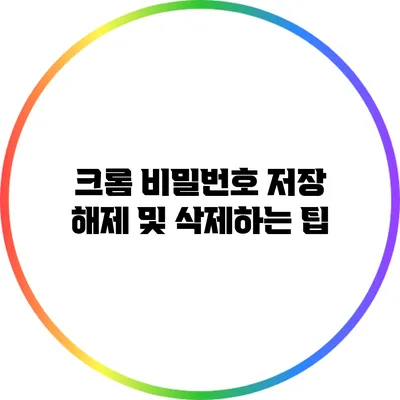크롬 비밀번호 저장 해제 및 삭제를 위한 완벽 가이드
인터넷을 사용하는 중에 비밀번호를 관리하는 것은 우리의 소중한 개인정보를 지키는 데 있어 매우 중요한 일이에요. 특히, 구글 크롬은 많은 사용자가 선호하는 웹 브라우저로, 그 기능 중 하나로 비밀번호 저장 기능이 있어 더욱 편리하게 웹사이트에 로그인할 수 있답니다. 하지만 이 기능이 가끔은 불편함을 유발하기도 하고, 보안 점검 차원에서 비밀번호를 삭제 및 해제하고 싶을 때도 있어요.
이 글에서는 크롬에서 비밀번호를 저장 해제하고 삭제하는 방법을 자세히 안내할게요. 각 단계에 대해 세심하게 설명하고, 추가적인 팁들을 제공할 테니 끝까지 읽어보세요!
✅ 엑셀에서 비밀번호 설정하는 간단한 방법을 알아보세요.
크롬 비밀번호 저장 해제하는 방법
크롬에서 비밀번호 저장 기능을 해제하는 방법은 아주 간단해요. 다음의 단계를 따라서 진행해 보세요.
1. 크롬 설정 열기
먼저 크롬 브라우저를 열고 오른쪽 상단의 세로 점 세 개 아이콘을 클릭하세요. 그 다음, 설정을 선택해 주세요.
2. 비밀번호 관리로 이동하기
설정 페이지에서 아래로 스크롤하여 자동 완성 섹션을 찾아서 비밀번호를 클릭해 주세요.
3. 비밀번호 저장 해제하기
비밀번호 메뉴에서, 비밀번호를 저장할 것인지 묻기라는 옵션을 해제하면 되어요. 이 설정을 끄면 이후에 로그인할 때 비밀번호를 저장하겠냐는 메시지가 나타나지 않아요.
- 비밀번호 저장 해제 방법 요약:
- 크롬 브라우저 열기
- 오른쪽 상단 점 클릭 → 설정
- 자동 완성 → 비밀번호
- 비밀번호 저장 해제
✅ 아이폰 비밀번호 설정 방법을 지금 바로 알아보세요!
저장된 비밀번호 삭제 방법
크롬에 저장된 비밀번호가 필요 없거나 잘못된 비밀번호를 삭제하고 싶을 때는 다음의 방법을 따라 해 보세요.
1. 비밀번호 관리로 가기
다시 설정으로 들어가서 비밀번호 메뉴를 선택하세요.
2. 삭제할 비밀번호 찾기
저장된 비밀번호 목록이 나올 거예요. 여기서 삭제하고 싶은 웹사이트의 비밀번호 오른쪽에 있는 아이콘을 클릭해 주세요.
3. 비밀번호 삭제하기
그 후에 나타나는 삭제 버튼을 클릭하면 해당 웹사이트의 비밀번호가 삭제돼요.
- 비밀번호 삭제 요약:
- 설정 → 비밀번호 선택
- 삭제할 사이트 검색
- 삭제 버튼 클릭
HTML 표로 요약하기
아래와 같이 비밀번호 관리 관련 정보를 정리해 보았어요:
| 작업 | 단계 |
|---|---|
| 비밀번호 저장 해제 | 설정 > 자동 완성 > 비밀번호 > 비밀번호 저장 해제 |
| 저장된 비밀번호 삭제 | 설정 > 비밀번호 > 삭제할 사이트 찾기 > 삭제 버튼 클릭 |
✅ 인증서 암호 변경 시 잊지 말아야 할 중요한 팁을 알아보세요.
비밀번호 관리에 대한 추가 팁
- 정기적으로 비밀번호 변경하기: 보안을 위해 3-6개월마다 비밀번호를 변경해 주세요.
- 비밀번호 관리 프로그램 활용하기: LastPass, 1Password 같은 도구를 사용하면 더 안전하고 편리하게 비밀번호를 관리할 수 있어요.
- 2단계 인증 설정하기: 비밀번호 감염을 예방하는 데 2단계 인증은 강력한 방법이에요.
- 비밀번호 복잡성 유지하기: 간단한 비밀번호 대신 대문자, 숫자, 특수문자를 조합해 복잡한 비밀번호를 사용해 보세요.
결론
웹사이트에 로그인을 할 때 비밀번호 관리가 꼭 필요하다는 점, 모두 공감하실 거예요. 비밀번호 저장 해제 및 삭제하는 방법을 통해 조금 더 안전하게 인터넷을 사용할 수 있습니다. 오늘 배운 방법들을 활용해서 개인 정보를 안전하게 보호하세요. 언제든지 불필요한 비밀번호는 삭제하고, 안전하고 편리한 인터넷 사용을 위한 노력을 멈추지 마세요.
이 가이드가 도움이 되셨다면, 친구들과 공유해 주시면 좋겠어요!
우리가 소중한 개인정보를 제대로 관리하는 것은 매우 중요하니까요.
자주 묻는 질문 Q&A
Q1: 크롬에서 비밀번호 저장 기능을 해제하는 방법은 무엇인가요?
A1: 크롬에서 비밀번호 저장 기능을 해제하려면 설정 > 자동 완성 > 비밀번호로 이동하여 ‘비밀번호를 저장할 것인지 묻기’ 옵션을 해제하면 됩니다.
Q2: 저장된 비밀번호를 삭제하려면 어떻게 해야 하나요?
A2: 저장된 비밀번호를 삭제하려면 설정 > 비밀번호로 가서 삭제할 사이트를 찾아 삭제 버튼을 클릭하면 됩니다.
Q3: 비밀번호 관리를 위한 추가 팁은 무엇이 있나요?
A3: 정기적으로 비밀번호 변경, 비밀번호 관리 프로그램 활용, 2단계 인증 설정, 비밀번호 복잡성 유지와 같은 팁이 있습니다.